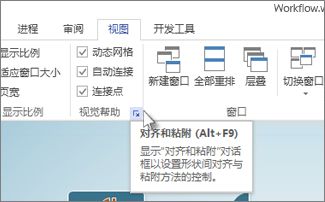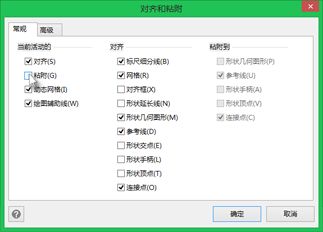一般地,应选择尺寸小于显存的大模型版本,且适当冗余。
譬如,显存 8GB,选择尺寸为 5.2GB 的 deepseek-r1:8b。
这样,整个大模型都能被完整地读取到显存中。
若选择 9.0GB 的 deepseek-r1:14b 则显存不足,Ollama 会自动调用系统内存和 CPU 来协同工作,导致推理速度显著下降。
显卡的算力影响生成的速度,模型的参数决定生成的质量。
另外经实测,在 /api/generate 接口的 format 参数中设置返回的 JSON 格式,会缩短生成时间,降低生成质量,可能的原因是强制格式限制了词汇选择空间。
1、在“视图”选项卡上展开“视觉帮助”
2、在“对齐和粘附”对话框中的“常规”选项卡上,在“当前活动”下,清除“粘附”复选框。
3、操作方式
直接拖动连接线的端点仍然是自动粘附至形状的,按住 Alt 再拖动则会在任意位置停留。
此设置的缺点是:无法在鼠标自动依靠形状时自动提示连接线,需要复制已有连接线来达到新建的目的。
早前记录过在 CentOS 中部署 ASP.NET Core 网站,现在宝塔面板已经直接支持创建 .NET 网站了,再次记录一下。
本文环境:VS2022、.NET 9、宝塔面板v11。
一、在 VS 中创建一个 .NET 9 网站,项目名称例:WebApplication1
发布选项:

关于“生成单个文件”选项,若勾选,发布后的项目启动文件不带后缀名(.dll),尝试在宝塔面板 v11.0.0 中无法顺利启动。
二、在 Linux 服务器上创建目录:/www/wwwroot/WebApplication1/
将发布后的文件上传到这个目录上,最终的文件结构如下:

三、进入宝塔面板,在 网站-Net项目 中安装 .Net环境管理,这里以 9.0.201 为例:

四、添加项目
项目名称:随意
运行路径:项目所在目录,本例中为:
/www/wwwroot/WebApplication1启动命令:使用 dotnet 命令,dotnet 命令可以不使用全路径(/www/server/dotnet/9.0.201/dotnet),第一个参数是项目启动文件,--urls 是反向代理的服务器和端口。服务器名可以是*也可以是localhost。例:
dotnet WebApplication1.dll --urls=http://*:5000项目端口:与启动命令中的端口号一致
开机启动:一般会勾选
启动用户:尽量用 www,最小权限原则。

正常情况下,网站已启动,如果未启动,检查配置,根据报错内容排查问题。
五、配置网站
添加域名、SSL 证书等。
友情提示:
网站版本更新重新发布后,需要手动重启网站才能生效,习惯于发布到 IIS(会自动生效)的同学要特别注意。
新手尽量以空项目或默认项目来部署,避免因特殊原因导致一系列其它问题。
nginx 反向代理并不会转发所有 Header,需要手动配置。
AutoUpdater.NET 是一个开源库,专为 .NET 桌面应用程序设计,支持 Windows Forms 和 WPF 应用。它通过从服务器获取 XML 文件来检测新版本信息,当发现新版本时向用户显示更新对话框。
相对于 ClickOnce,AutoUpdater.NET 的配置更简单一些。
首先通过 NuGet 包管理器安装 Autoupdater.NET.Official,然后在应用程序入口点添加以下代码:
AutoUpdater.Start("http://yourserver.com/path/to/update.xml");XML 文件结构如下:
<?xml version="1.0" encoding="UTF-8"?>
<item>
<version>2.0.0.0</version> <!--必填:最新版本号-->
<url>http://yourserver.com/path/to/updatefile.zip</url> <!--必填:更新文件下载地址-->
<changelog>http://yourserver.com/path/to/changelog.txt</changelog> <!--可选:更新日志-->
<mandatory>False</mandatory> <!--可选:是否强制更新-->
</item>Windows Forms 在 Program.cs 文件的 Main() 方法中,WPF 在 App.xaml.cs 的 OnStartup() 中添加:
AutoUpdater.Start("http://yourserver.com/path/to/update.xml");
AutoUpdater.CheckForUpdateEvent += (e) =>
{
if (e.Error != null)
{
MessageBox.Show($"检查版本更新失败:{e.Error.Message}");
}
if (e.IsUpdateAvailable)
{
if (e.Mandatory.Value)
{
// 强制更新
AutoUpdater.DownloadUpdate(e);
}
else
{
// 可选更新
if (MessageBox.Show("发现新版本,是否立即更新?", "更新提示", MessageBoxButtons.YesNo, MessageBoxIcon.Information) == DialogResult.Yes)
{
AutoUpdater.DownloadUpdate(e);
}
}
}
};这样就能简单实现打开应用时判断是否有更新。具体用法参:GitHub
对于控制台应用程序,AutoUpdater.NET 并不直接支持。可以使用 GeneralUpdate 等轻量级自动更新库。
其它:
若希望通过标准安装流程(如添加到开始菜单),优先选择 ClickOnce,适合长期维护的内部工具。
若追求快速集成和无感更新,AutoUpdater.NET 更灵活。
无论哪种方案,务必对程序进行代码签名(如购买企业证书或生成测试证书),否则系统可能拦截安装。(你要允许来自未知发布者的此应用对你的设备进行更改吗)
可以购买“OV 代码签名”证书或“EV 代码签名”证书,注意:“代码签名证书”与“域名证书”互不通用。
一、安装 Ollama
从官网下载安装 Ollama。
查看版本号:
ollama --version二、在 shell 中安装和运行模型
在 Models 中选择一个你想部署的模型,复制安装命令,并在终端中执行。
官方建议:应该至少有 8 GB 的 RAM 来运行 7b 版本,16 GB 的 RAM 来运行 13b 版本,32 GB 的 RAM 来运行 33b 版本。
本文以 deepseek-r1:7b 为例。
下载模型
ollama pull deepseek-r1:7bTip: 下载即将完成时速度可能会变得非常慢,只要按 Ctrl+C,再重新执行一次命令,就会继续正常下载。
显示模型信息
ollama show deepseek-r1:7b运行模型(一次性响应)
ollama run deepseek-r1:7b "写一首诗"运行模型(进入聊天模式)
ollama run deepseek-r1:7b结束当前会话
/bye列出所有模型
ollama list列出当前加载的模型
ollama ps停止当前正在运行的模型
ollama stop deepseek-r1:7b删除一个模型
ollama rm deepseek-r1:7b三、使用 REST API 调用模型
修改端口
ollama serve --port 11434/api/generate 接口:生成一次性响应
curl http://localhost:11434/api/generate -d '{
"model": "deepseek-r1:7b",
"prompt":"为什么天空是蓝色的?"
}'/api/chat 接口:与模型聊天
curl http://localhost:11434/api/chat -d '{
"model": "deepseek-r1:7b",
"messages": [
{ "role": "user", "content": "你好呀!" }
]
}'四、在 .NET 中调用
1、直接 HTTP 调用(基础方案)
创建 HttpClient,使用 PostAsJsonAsync 请求,使用 ReadFromJsonAsync 读取结果。
2、使用 OllamaSharp 库(推荐方案)
创建 OllamaApiClient,使用 SelectedModel 设置模型,使用 GenerateAsync 获得结果。或创建对话 ollama.Chat(),并 Send 内容。
3、.NET Aspire 集成(企业级方案)
适合微服务架构,结合容器化部署。
“OllamaSharp 库”和“.NET Aspire 集成”两种方案怎么选?
OllamaSharp 库:定位轻量级模型交互 SDK,适用于独立应用、微服务中的 AI 组件等场景,技术复度低,支持模型对话/生成/管理、流式响应、多模态支持,需自行实现监控、熔断。
.NET Aspire 集成:定位企业级云原生 AI 服务编排框架,适用于多服务协同的分布式系统,技术复度高,支持服务编排、健康检查、弹性伸缩、混合云部署,内置可观测性仪表盘、自动故障转移。
决策建议:初创项目用 OllamaSharp 快速试错,用户量破千后通过 Aspire 重构。两者并非互斥,可在 Aspire 中封装 OllamaSharp 客户端,兼顾灵活性与运维能力。
临界区与 lock 关键字
核心作用:
通过将多线程访问串行化,保护共享资源或代码段。lock 关键字是 Monitor 类的语法糖,提供异常安全的临界区实现。
实现示例:
// 创建私有静态只读对象 // private static readonly object _lockObj = new object(); private static readonly System.Threading.Lock _locker = new(); // .NET 9+ 推荐使用 Lock 类型,避免传统 object 的性能损耗 public void ThreadSafeMethod() { lock (_lockObj) { // 临界区代码(每次仅一个线程可进入) } }超时机制:
高并发场景可结合 Monitor.TryEnter 设置超时,避免无限等待:
if (Monitor.TryEnter(lockObject, TimeSpan.FromSeconds(1))) { try { /* 操作 */ } finally { Monitor.Exit(lockObject); } }关键特性:
用户态锁(无内核切换开销)
自动调用Monitor.Enter和Monitor.Exit
必须使用专用私有对象作为锁标识
注意事项:
❌ 避免锁定this、Type实例或字符串(易引发死锁)
❌ 避免嵌套锁(需严格按顺序释放)
✅ 推荐readonly修饰锁对象
❌ lock 不适用于异步代码(async/await),需使用 SemaphoreSlim 实现异步锁
互斥锁(Mutex)
核心作用:
系统级内核锁,支持跨进程同步,但性能开销较高(用户态/内核态切换)。
实现示例:
using var mutex = new Mutex(false, "Global\\MyAppMutex"); try { // 等待锁(最大等待时间500ms) if (mutex.WaitOne(500)) { // 临界区代码 } } finally { if (mutex != null) { mutex.ReleaseMutex(); } }关键特性:
支持跨应用程序域同步
线程终止时自动释放锁
支持命名互斥体(系统全局可见)
适用场景:
单实例应用程序控制
进程间共享文件访问
硬件设备独占访问
信号量(Semaphore)
核心作用:
通过许可计数器控制并发线程数,SemaphoreSlim为轻量级版本(用户态实现)。
实现对比:
类型 跨进程 性能 最大许可数 Semaphore ✔️ 低 系统限制 SemaphoreSlim ❌ 高 Int32.Max 代码示例:
// 创建初始3许可、最大5许可的信号量 var semaphore = new SemaphoreSlim(3, 5); semaphore.Wait(); // 获取许可 try { // 资源访问代码 } finally { semaphore.Release(); }异步编程
private readonly SemaphoreSlim _asyncLock = new(1, 1); public async Task UpdateAsync() { await _asyncLock.WaitAsync(); try { /* 异步操作 */ } finally { _asyncLock.Release(); } }典型应用:
数据库连接池(限制最大连接数)
API 请求限流
批量任务并发控制
事件(Event)
核心机制:
通过信号机制实现线程间通知,分为两种类型:
类型 信号重置方式 唤醒线程数 AutoResetEvent 自动 单个 ManualResetEvent 手动 所有 使用示例:
var autoEvent = new AutoResetEvent(false); // 等待线程 Task.Run(() => { autoEvent.WaitOne(); // 收到信号后执行 }); // 信号发送线程 autoEvent.Set(); // 唤醒一个等待线程高级用法:
配合WaitHandle.WaitAll实现多事件等待
使用ManualResetEventSlim提升性能
读写锁(ReaderWriterLockSlim)
核心优势:
实现读写分离的并发策略,适合读多写少场景(如缓存系统)。
锁模式对比:
模式 并发性 升级支持 读模式(EnterReadLock) 多线程并发读 ❌ 写模式(EnterWriteLock) 独占访问 ❌ 可升级模式 单线程读→写 ✔️ 代码示例:
var rwLock = new ReaderWriterLockSlim(); // 读操作 rwLock.EnterReadLock(); try { // 只读访问 } finally { rwLock.ExitReadLock(); } // 写操作 rwLock.EnterWriteLock(); try { // 排他写入 } finally { rwLock.ExitWriteLock(); }最佳实践:
优先使用ReaderWriterLockSlim(旧版有死锁风险)
避免长时间持有读锁(可能饿死写线程)
原子操作(Interlocked)
原理:
通过CPU指令实现无锁线程安全操作。
常用方法:
int counter = 0; Interlocked.Increment(ref counter); // 原子递增 Interlocked.Decrement(ref counter); // 原子递减 Interlocked.CompareExchange(ref value, newVal, oldVal); // CAS操作适用场景:
简单计数器
标志位状态切换
无锁数据结构实现
自旋锁(SpinLock)
核心特点:
通过忙等待(busy-wait)避免上下文切换,适用极短临界区(<1微秒)。
实现示例:
private SpinLock _spinLock = new SpinLock(); public void CriticalOperation() { bool lockTaken = false; try { _spinLock.Enter(ref lockTaken); // 极短临界区代码 } finally { if (lockTaken) _spinLock.Exit(); } }优化技巧:
单核CPU需调用Thread.SpinWait或Thread.Yield
配合SpinWait结构实现自适应等待
同步机制对比指南
机制 跨进程 开销级别 最佳适用场景 lock ❌ 低 通用临界区保护 Mutex ✔️ 高 进程间资源独占 Semaphore ✔️ 中 并发数限制(跨进程) SemaphoreSlim ❌ 低 并发数限制(进程内) ReaderWriterLockSlim ❌ 中 读多写少场景 SpinLock ❌ 极低 纳秒级临界区 Interlocked - 无锁 简单原子操作
选择原则:
优先考虑用户态锁(lock/SpinLock/SemaphoreSlim)
跨进程需求必须使用内核对象(Mutex/Semaphore)
读写比例超过10:1时考虑读写锁
自旋锁仅用于高频短操作(如链表指针修改)
通过以上结构化的分类和对比,开发者可以更精准地选择适合特定场景的线程同步方案。建议在实际使用中配合性能分析工具(如BenchmarkDotNet)进行量化验证。
💡 ASP.NET 的异步编程(async/await)本质是单进程内的线程调度,不算“跨进程”。每个 IIS 应用程序池对应一个独立的工作进程(w3wp.exe),不同用户访问同一应用程序池下的 ASP.NET 网站,两者的请求均由同一个 w3wp.exe 进程处理。可能跨进程的场景有:Web Garden 配置、多应用程序池部署等。
在 C# 中,除了常规锁机制(如 lock、Mutex、Semaphore 等),还有一些内置类型通过内部锁或无锁设计实现线程安全。以下是常见的几类:
线程安全集合(System.Collections.Concurrent)这些集合通过细粒度锁或无锁算法(如 CAS)实现线程安全,适合高并发场景。
ConcurrentDictionary:分段锁机制,将数据分片存储,每个分片独立加锁,减少锁竞争。
ConcurrentQueue / ConcurrentStack:基于原子操作(Interlocked)保证线程安全。
ConcurrentBag:每个线程维护本地存储,减少争用,适合频繁添加和移除的场景。
BlockingCollection:基于 ConcurrentQueue 和信号量(SemaphoreSlim)实现生产-消费者模式,支持阻塞和超时。
不可变集合(System.Collections.Immutable) 通过数据不可变性实现线程安全(无需锁),每次修改返回新对象。
Lazy 的线程安全初始化(Lazy<T>) 通过锁或 Interlocked 确保延迟初始化的线程安全。
通道(System.Threading.Channels)用于异步生产-消费者模型,内部通过锁和信号量管理容量限制。
内存缓存(System.Runtime.Caching.MemoryCache)内部使用锁保护共享状态,确保线程安全。
原子操作类型(Interlocked 类、Volatile 关键字、Unsafe 类)通过 CPU 指令实现无锁线程安全。
其他同步工具(Barrier、CountdownEvent)虽然不是严格意义上的锁,但用于协调线程。
在 .NET Framework 的缓存管理中,cacheMemoryLimitMegabytes 是一个关键配置属性,用于控制内存缓存(MemoryCache)实例的最大内存占用。以下是其具体用法及实现细节:
基本定义与作用
功能:通过 cacheMemoryLimitMegabytes 可设置 MemoryCache 实例允许占用的最大内存(单位:MB)。若缓存数据超过此限制,系统会自动淘汰旧条目。
默认值:默认值为 0,表示缓存基于计算机的物理内存自动管理(例如根据可用内存动态调整)。
配置方式
通过配置文件(web.config)
在 web.config 的 <system.runtime.caching> 节点下配置 namedCaches,示例:
<configuration> <system.runtime.caching> <memoryCache> <namedCaches> <add name="Default" cacheMemoryLimitMegabytes="500" physicalMemoryLimitPercentage="50" pollingInterval="00:05:00" /> </namedCaches> </memoryCache> </system.runtime.caching> </configuration>参数说明:
cacheMemoryLimitMegabytes:最大内存限制(例如 500 表示 500MB)。
physicalMemoryLimitPercentage:允许使用的物理内存百分比(可选)。
pollingInterval:缓存清理策略的轮询间隔(例如每5分钟检查一次)。
通过代码动态配置
在初始化 MemoryCache 时,通过 NameValueCollection 传递参数:
var config = new NameValueCollection { { "cacheMemoryLimitMegabytes", "500" }, { "physicalMemoryLimitPercentage", "50" }, { "pollingInterval", "00:05:00" } }; var cache = new MemoryCache("CustomCache", config);此方式适用于需要动态调整缓存策略的场景。
注意事项
优先级规则:
若同时配置了 cacheMemoryLimitMegabytes 和 physicalMemoryLimitPercentage,系统会选择两者中较小的值作为限制。
分布式缓存兼容性:
此属性仅适用于进程内缓存(如 MemoryCache),若使用 Redis 等分布式缓存需通过其独立配置管理内存。
监控与调试:
建议结合性能计数器(如 ASP.NET Applications 类别下的 Cache Total Entries)或日志记录模块(参考 web.config 的 <system.diagnostics> 配置)监控实际内存占用。
应用场景示例
场景:一个电商网站需要缓存商品目录数据,限制最大内存为 1GB。
配置实现:
<add name="ProductCatalogCache" cacheMemoryLimitMegabytes="1024" pollingInterval="00:10:00" />代码调用:
var productCatalog = MemoryCache.Default["ProductCatalog"];常见问题
Q:设置为 0 时缓存会无限制增长吗?
A:不会。此时缓存基于系统物理内存动态管理,通常上限为总内存的 70%-90%。
Q:如何验证配置已生效?
A:可通过 MemoryCache.GetCount() 统计条目数量,或使用性能监视器跟踪内存占用。
打开 .csproj 项目文件,在 <PropertyGroup> 标签内添加:
<Version>
1.0.$([System.Math]::Floor($([System.DateTime]::Now.Subtract($([System.DateTime]::Parse('2000-01-01T00:00:00Z'))).TotalDays))).$([MSBuild]::Divide($([System.Math]::Floor($([System.DateTime]::Now.TimeOfDay.TotalSeconds))), 2))
</Version>最终生成的版本号示例: 1.0.9238.28518
其中,Major 与 Minor 是固定的,Build 是2000年1月1日至今的天数,Revision 是今天的秒数 / 2 所得的值。(为了防止数值超过 65535)
程序中获取版本号:
var version = Assembly.GetExecutingAssembly().GetName().Version!; // 当前类库
var version = Assembly.GetEntryAssembly()?.GetName().Version!; // 入口项目从版本号获取发布时间:
DateTime versionTime = new DateTime(2000, 1, 1).AddDays(version.Build).AddSeconds(version.Revision * 2);在解决方案资源管理器中找到 Properties/AssemblyInfo.cs 文件。该文件存放程序集版本信息。
修改版本号格式
将以下代码片段中的 AssemblyVersion 改为使用星号通配符(建议保留主版本和次版本号):
[assembly: AssemblyVersion("1.0.*")] // 自动生成构建号和修订号 // [assembly: AssemblyFileVersion("1.0.0.0")] // 注释或删除此行关闭确定性构建
用文本编辑器打开 .csproj 项目文件,在 <PropertyGroup> 标签内添加:
<Deterministic>false</Deterministic>此设置允许 MSBuild 生成动态版本号。
最终生成的版本号示例: 1.0.9238.28518
其中,Major 与 Minor 是固定的,Build 是2000年1月1日至今的天数,Revision 是今天的秒数 / 2 所得的值。(为了防止数值超过 65535)
程序中获取版本号:
var version = Assembly.GetExecutingAssembly().GetName().Version;从版本号获取发布时间:
DateTime versionTime = new DateTime(2000, 1, 1).AddDays(version.Build).AddSeconds(version.Revision * 2);查看 .NET Core / .NET 5+ 实现自动版本号的方法